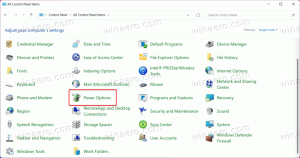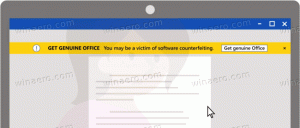Kako dodati živu pločicu za korištenje podataka u sustavu Windows 10
Windows 10 može prikupljati i prikazati korištenje mrežnih podataka. Operativni sustav može prikazati količinu mrežnih podataka koju su potrošili Windows, Windows Update, Store i druge aplikacije u posljednjih 30 dana. U ovom članku ćemo vidjeti kako prikazati ove informacije pomoću Live Tile u izborniku Start.
Oglas
Praćenje korištenja mreže i propusnosti u sustavu Windows 10 poboljšano je otkako je prvi put predstavljeno u OS Windows 8. Sada uključuje podatke za sve aplikacije, prikazujući statistiku i za desktop i za Store aplikacije. Statistika se prikazuje za razdoblje od 30 dana.
Dobro je vidjeti koje aplikacije jako troše vašu propusnost. Ovo je korisna informacija za korisnike koji su na ograničenom podatkovnom planu. Statistika može biti zanimljiva svim korisnicima kako bi bili informirani o tome koje aplikacije najviše koriste mrežu ili internet.
Počevši od Windows 10 build 17063, moguće je dodati Live Tile na izbornik Start koji će dinamički odražavati vrijednost upotrebe podataka. Pogledajmo kako se to može učiniti.
- Otvorite Postavke.
- Idite na Mreža i Internet.
- Desnom tipkom miša kliknite kategoriju Upotreba podataka s lijeve strane.
- Odaberite Pin to Start u kontekstnom izborniku i potvrdite operaciju.

- Otvorite izbornik Start. Sada imate novu pločicu za korištenje podataka koja prikazuje vašu upotrebu mrežnih podataka u stvarnom vremenu!

U mom slučaju, prikazuje statistiku za moju žičanu vezu pod nazivom "Ethernet". Na gornjoj slici možete vidjeti da je Windows 10 već preuzeo i prenio gotovo 2,4 GB podataka.
Vrijedno je spomenuti da vam najnovije verzije sustava Windows 10 omogućuju ograničavanje pozadinskih podataka i postavljanje ograničenja podataka za Wi-Fi i Ethernet. Ovo je korisna značajka za korisnike koji su na ograničenom podatkovnom planu. Da biste omogućili ograničenje, pogledajte sljedeći članak:
Postavite ograničenje podataka za Wi-Fi i Ethernet u sustavu Windows 10